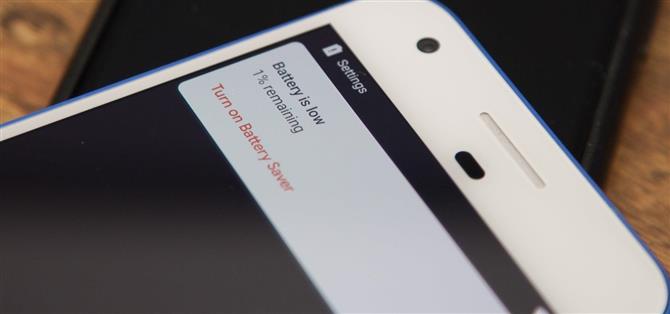Je ne sais pas pour vous, mais rien n’est plus énervant que lorsque mon téléphone atteint 15% et que je ne suis pas près d’un chargeur. Non seulement parce que je sais que mon téléphone va bientôt mourir, mais jusqu’à ce que j’atteigne un chargeur, je dois faire face à la fâcheuse notification de batterie faible et à son voyant DEL. Eh bien, avec Android 9.0 Pie, nous pouvons enfin y échapper.
Avec Android 9.0 Pie, Google étend les canaux de notification, introduits pour la première fois dans Android 8.0 Oreo. Non seulement poussent-elles toutes les nouvelles applications et mises à jour vers Oreo cible, forçant davantage d’applications à adopter la fonctionnalité, mais elles développent également les canaux de notification pour fonctionner avec des applications préinstallées telles que System UI, qui gère la notification de batterie faible, entre autres. En bref, vous pouvez enfin modifier l’apparence de la notification de pile faible, ou même la désactiver complètement.
Option 1: Désactiver l’alerte de batterie faible
Il existe deux options pour gérer les notifications ennuyeuses « La batterie est faible » dans Android 9.0: Vous pouvez les rendre moins intrusives ou les désactiver complètement. Je couvrirai les deux méthodes, en commençant par les instructions pour l’éteindre.
Ouvrez le menu principal Paramètres et sélectionnez « Applications ». notifications. « Choisissez » Voir toutes les applications X « (X sera le nombre d’applications installées sur votre téléphone) et sélectionnez les trois points verticaux dans le coin supérieur droit. Choisissez » Afficher le système « pour afficher les applications système de la liste.
Une fois sélectionné, recherchez « Interface utilisateur système » dans la liste et sélectionnez-le pour ouvrir sa page Informations sur l’application. Choisissez « Notifications » pour afficher une liste de toutes les différentes catégories de notifications créées par l’application System UI.


Trouvez la case à côté de « Batterie » et appuyez dessus pour désactiver les notifications. Sélectionnez la flèche arrière dans le coin supérieur gauche pour enregistrer votre choix. Lorsque cela est fait correctement, vous verrez un message au bas de ce menu indiquant « 1 catégorie supprimée », indiquant que vous avez désactivé les alertes de batterie.


Option 2: Modifier l’apparence de l’alerte
Avec les notifications de batterie désactivées, vous n’avez plus à craindre l’alerte irritante lorsque vous atteignez 15%. Toutefois, comprenez que le fait de désactiver cette alerte peut être aigre-doux. Bien que vous ne soyez pas dérangé par l’avertissement, en plus de vérifier activement le pourcentage de votre batterie, vous ne saurez pas quand la batterie de votre téléphone sera sur le point de s’épuiser.
Cependant, Android Pie vous offre bien plus que la possibilité de l’éteindre. Vous pouvez également modifier l’alerte à votre guise. Sur la page Informations sur l’application de l’interface utilisateur du système, sélectionnez le texte « Batterie » au lieu de la case à cocher. Choisissez « Comportement » pour afficher plusieurs options permettant d’ajuster les notifications.
Pour désactiver uniquement le son tout en laissant l’alerte apparaître sur votre écran, choisissez « Afficher en mode silencieux ». Toutefois, si vous ne souhaitez pas que l’audio ou l’alerte apparaisse sur votre écran, choisissez « Afficher en mode silencieux et réduire au minimum ». Avec cette option, l’alerte apparaîtra sur votre ombre de notification avec n’importe quel avertissement.


Enfin, après avoir sélectionné cette option, vous pouvez choisir de désactiver « Ignorer la fonction Ne pas déranger » pour éviter que cette notification ne vous dérange lorsque le mode Ne pas déranger est activé.
Que vous décidiez d’éteindre ou d’ajuster l’avertissement de batterie faible est à vous. Au moins maintenant, nous avons l’option. Toutefois, si vous suivez nos recommandations dans notre article sur les mauvaises habitudes en matière de batterie, vous ne pousseriez même pas votre téléphone à un pourcentage de batterie aussi bas!